Win10如何使用命令行来解压缩文件?大家都知道电脑的硬盘空间是有限的,如果你的硬盘空间比较紧张,那么使用命令行来解压缩文件不失为一个好方法。和ZIP文件压缩或者RAR文件压缩相比,使用命令行来解压缩文件会方便的多,因为你不需要创建归档文件,而且压缩后的文件也可以像压缩前一样无障碍地访问,听起来是不是特别的棒呢?好了,下面请看Win10使用命令行来解压缩文件的具体操作步骤。
在开始之前,你需要知道,这种压缩方式只对被格式化为NTFS格式的磁盘分区有效。如果你尝试在被格式化为诸如FAT32格式的磁盘分区中使用这种方法,那你将会看到这样的提示(文件系统不支持压缩):

另外需要注意的还有:
压缩文件虽然可以节省磁盘空间,但是会影响性能,因为Windows在访问这些文件时,需要预先执行额外的解压操作。
这种压缩文件的方式对图像、视频、音乐类型的文件没有明显的效果。
如果你想通过网络传输压缩文件,那么文件压缩将不起作用,Windows必须首先对其进行解压缩,再进行接下来的操作。
经过压缩的文件将在右上角显示一个特殊的蓝色双箭头,如果你是强迫症,对此不能忍受,那这种压缩方式可能不适合你。
具体操作如下:
1、在微软小娜中搜索并打开cmd,如果你更喜欢使用PowerShell,那PowerShell也同样奏效,本文以命令提示符做演示。
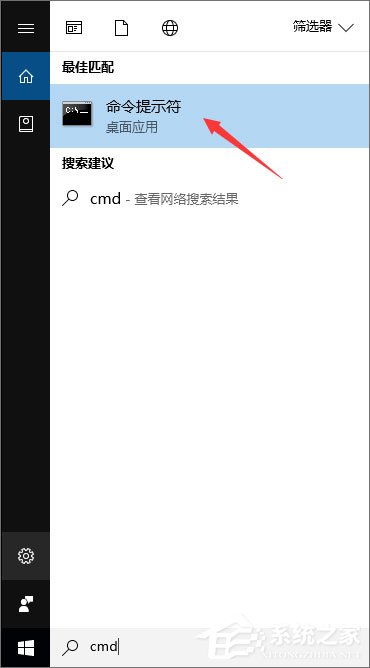
2、接着,我们来选择目标文件,比如小编电脑的H:\\ROM文件夹中有一个名为system.dat的文件,就选这个了。
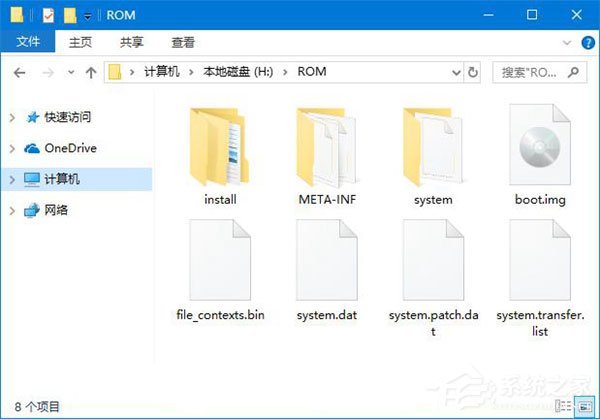
3、进入资源管理器,在此文件上单击鼠标右键,再点击属性,我们可以看到,它的文件大小是547MB,占用空间547MB。
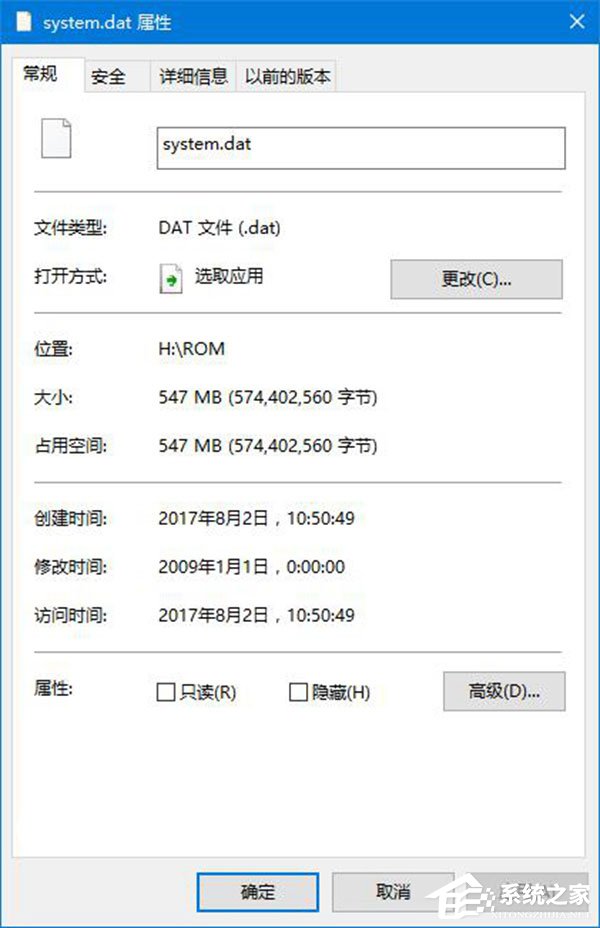
4、要对它进行压缩,那么我们需要在命令提示符(CMD)执行以下命令:
- 01compact /c H:\\ROM\\system.dat
compact /c H:\\ROM\\system.dat
在压缩的过程中,我们需要等待一段时间,压缩完成后,你将看到这样的提示:

5、这时,我们进入资源管理器,来到该文件所在的文件夹,若这个文件的图标的右上角已经被加上了蓝色的双箭头,则说明这个文件已经压缩成功了。
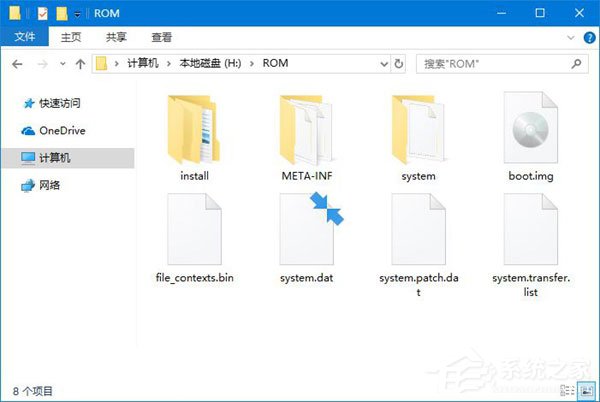
6、在此文件之上单击鼠标右键,点击属性,可以看到,它的文件大小依然是547MB,不过占用空间已经减小为383MB。
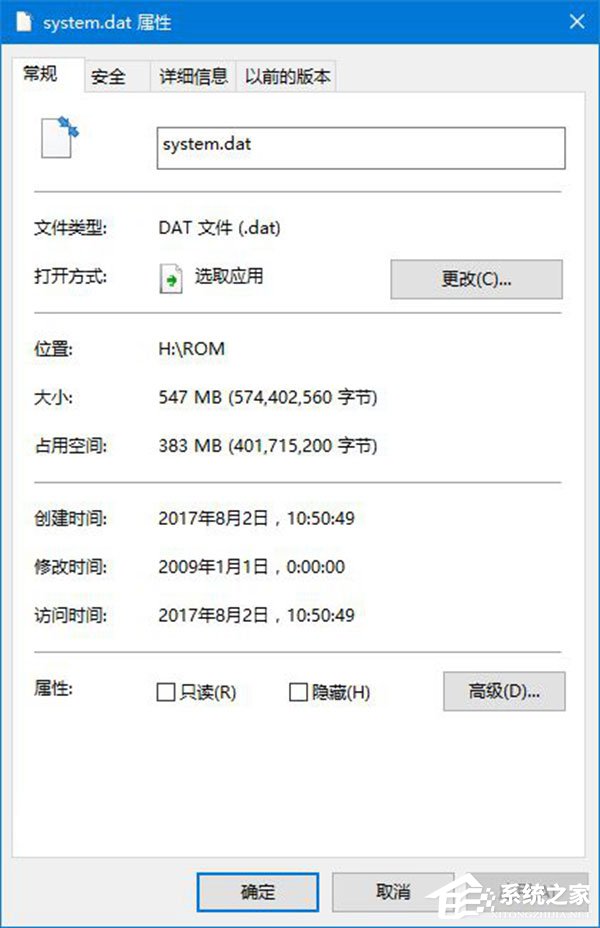
7、要压缩一个文件夹的子文件夹下的所有文件,比如,我们要压缩H:27. 缘起缘灭,缘浓缘淡,不是我们能够控制的。我们能做到的,是在因缘际会的时侯好好的珍惜那短暂的时光。\\ROM下的子文件夹里的所有文件,则可以先将工作目录切换到H:\\ROM,命令如下:
在压缩的过程中,我们需要等待一段时间,压缩完成后,你将看到这样的提示:

5、这时,我们进入资源管理器,来到该文件所在的文件夹,若这个文件的图标的右上角已经被加上了蓝色的双箭头,则说明这个文件已经压缩成功了。
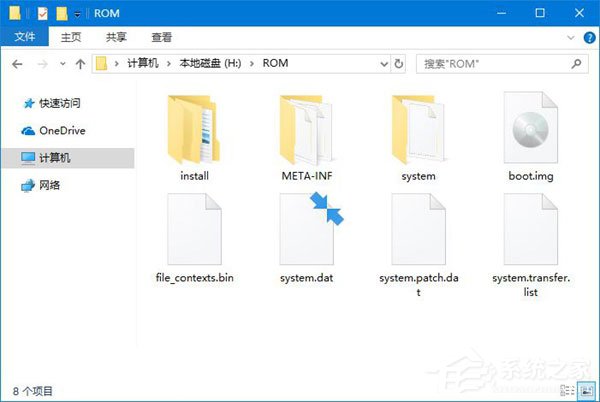
6、在此文件之上单击鼠标右键,点击属性,可以看到,它的文件大小依然是547MB,不过占用空间已经减小为383MB。
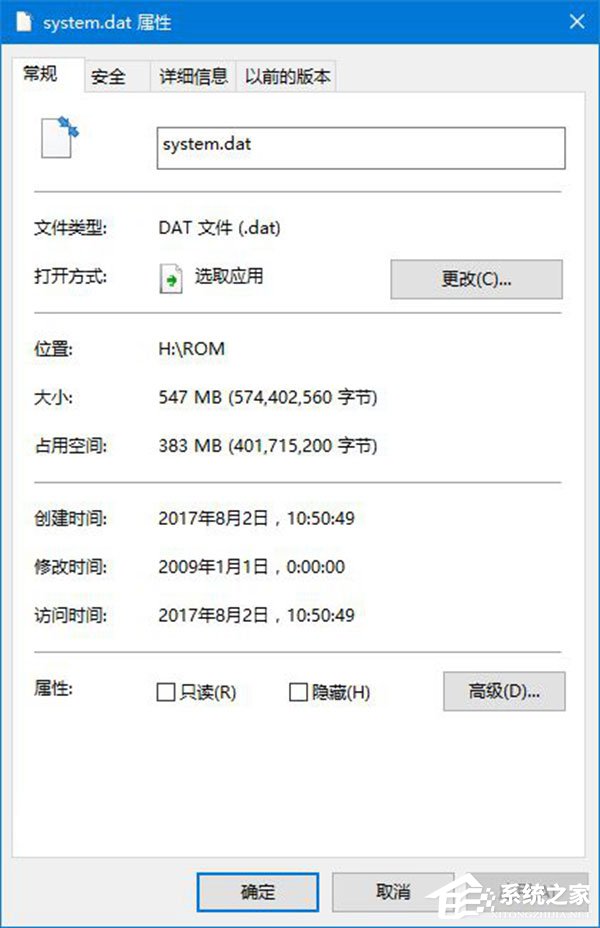
7、要压缩一个文件夹的子文件夹下的所有文件,比如,我们要压缩H:27. 缘起缘灭,缘浓缘淡,不是我们能够控制的。我们能做到的,是在因缘际会的时侯好好的珍惜那短暂的时光。\\ROM下的子文件夹里的所有文件,则可以先将工作目录切换到H:\\ROM,命令如下:
- 01cd /d H:\\ROM
cd /d H:\\ROM
切换成功后,你将看到光标前的一串字变成了目标工作目录:
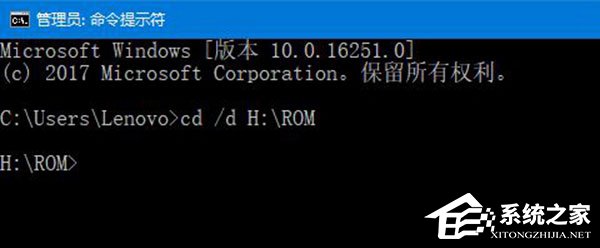
8、接着,输入并执行以下命令:
切换成功后,你将看到光标前的一串字变成了目标工作目录:
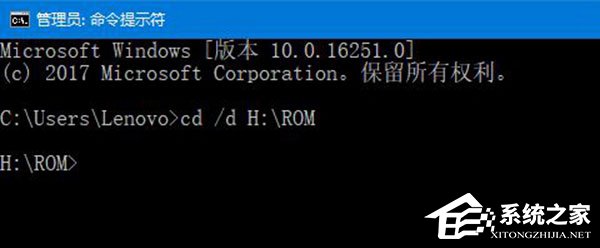
8、接着,输入并执行以下命令:
- 01compact /c /s
compact /c /s
在压缩的过程中,我们需要等待一段时间,压缩完成后,你将看到这样的提示:
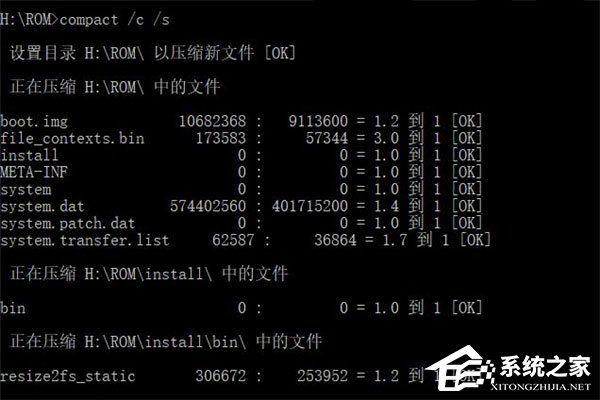
截图比较长,我们选取一段
9、在压缩之前,该文件夹的大小是559MB,占用空间是559MB,
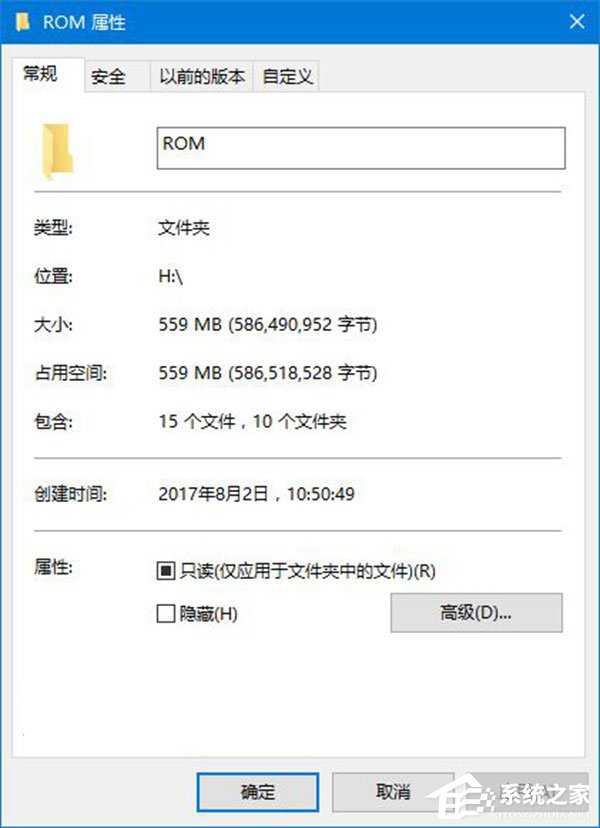
10、在压缩之后,该文件夹的大小是559MB,占用空间是392MB。
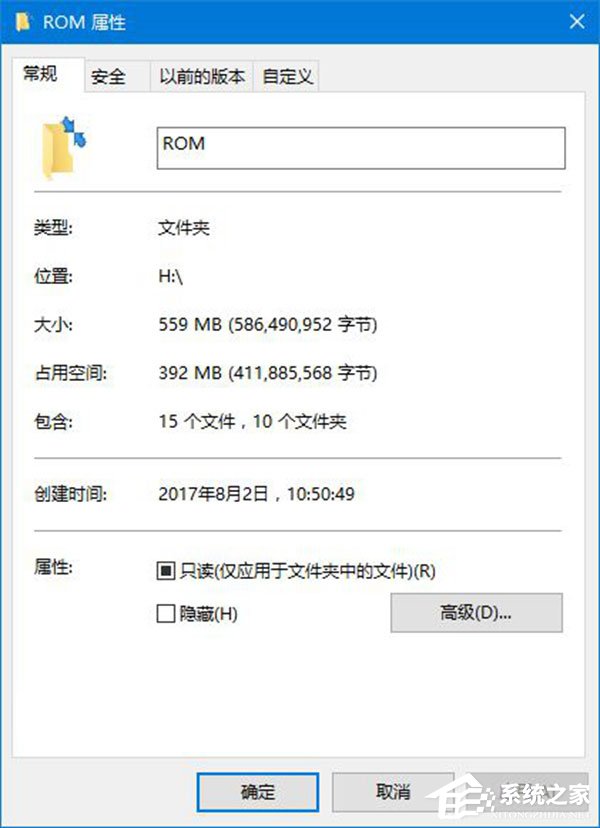
11、要解压文件或者文件夹也十分简单,比如,我们要解压已经经过压缩的H:\\ROM\\system.dat文件,则可以使用以下命令:
在压缩的过程中,我们需要等待一段时间,压缩完成后,你将看到这样的提示:
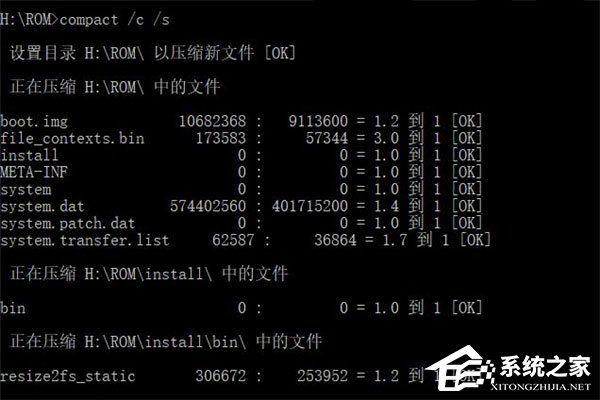
截图比较长,我们选取一段
9、在压缩之前,该文件夹的大小是559MB,占用空间是559MB,
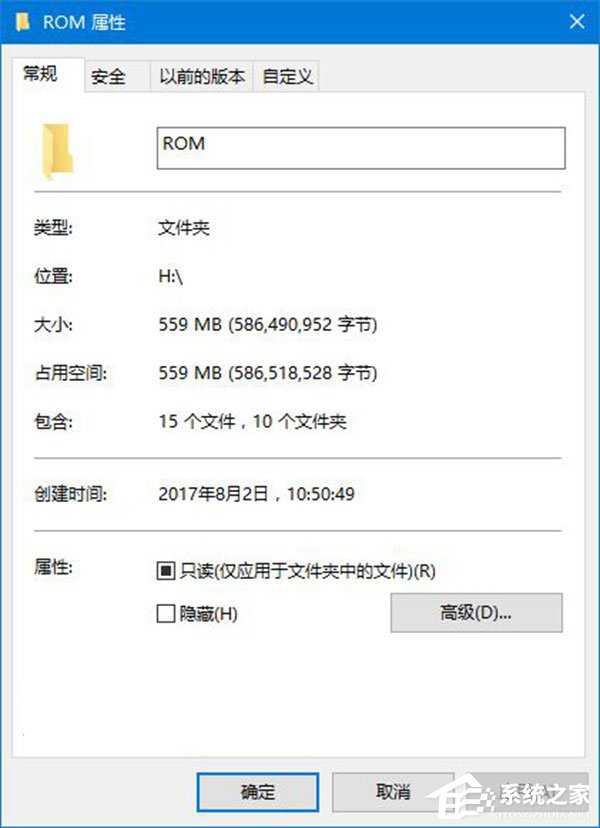
10、在压缩之后,该文件夹的大小是559MB,占用空间是392MB。
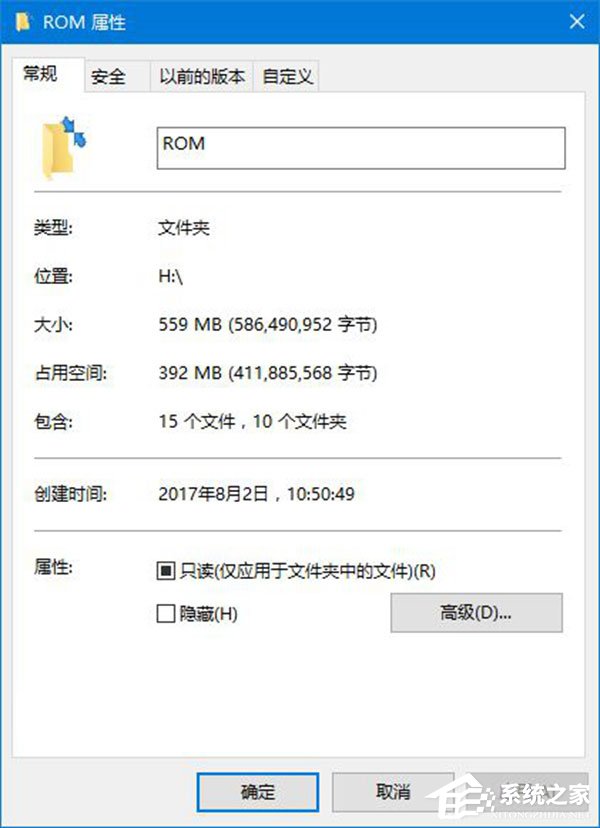
11、要解压文件或者文件夹也十分简单,比如,我们要解压已经经过压缩的H:\\ROM\\system.dat文件,则可以使用以下命令:
- 01compact /u H:\\ROM\\system.dat
compact /u H:\\ROM\\system.dat
在解压的过程中,我们需要等待一段时间,解压完成后,你将看到这样的提示:
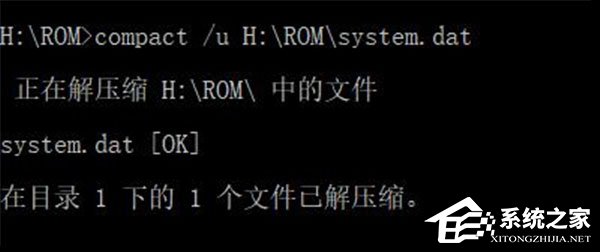
12、如果你要解压经过压缩的一个文件夹的子文件夹下的所有文件,比如,我们要解压经过压缩的H:\\ROM下的子文件夹里的所有文件,则可以将工作目录切换到H:\\ROM,命令如下:
在解压的过程中,我们需要等待一段时间,解压完成后,你将看到这样的提示:
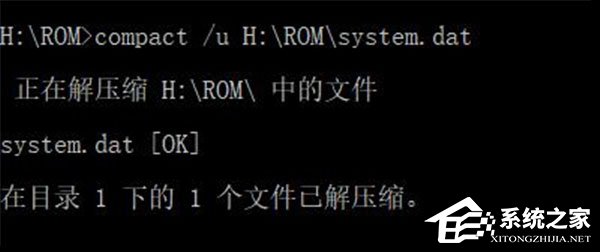
12、如果你要解压经过压缩的一个文件夹的子文件夹下的所有文件,比如,我们要解压经过压缩的H:\\ROM下的子文件夹里的所有文件,则可以将工作目录切换到H:\\ROM,命令如下:
- 01cd /d H:\\ROM
cd /d H:\\ROM
切换成功后,你将看到光标前的一串字变成了目标工作目录:
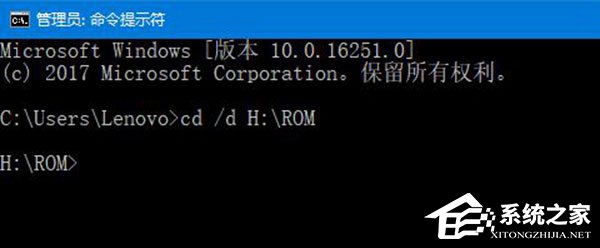
13、接着,输入并执行以下命令:
切换成功后,你将看到光标前的一串字变成了目标工作目录:
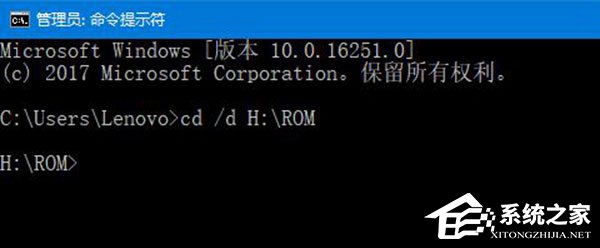
13、接着,输入并执行以下命令:
- 01compact /u /s
compact /u /s
在解压的过程中,你需要等待一段时间,解压完成后,你将看到这样的提示;
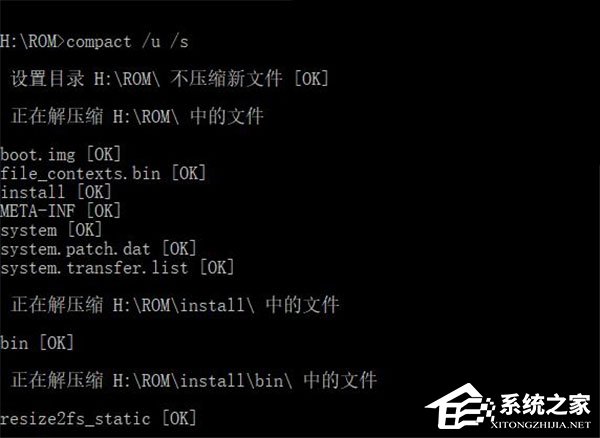
截图比较长,我们选取一段
以上便是Win10使用命令行来解压缩文件的具体操作方法,对于硬盘空间比较有限的伙伴,无疑是个莫大的福音,如此的干货,大家还不速速收藏起来!
Win10如何使用命令行来解压缩文件?类别多(千差同甘唠唠叨叨共苦万别)之前常说“有阳光的地方就有影子”,现在想改成“有影子的地方就有阳光”,却已力不从心。每个人都有睡不着的时候,不是不想睡,是有太多的纠缠,太多的放不下。22. Any students who is interested in welcome to participate.(2016.全国Ⅱ卷)105.韩信将兵,多多益善。 第四桥边,拟共天随住。今何许?凭栏怀古,残柳参差舞。尔来四万八千岁,始与秦塞通人烟。解压缩文件,命令行解压缩A close (careful) inspection (examination / scrutiny) of this argument would reveal how flimsy (groundless / fallacious) it is.
在解压的过程中,你需要等待一段时间,解压完成后,你将看到这样的提示;
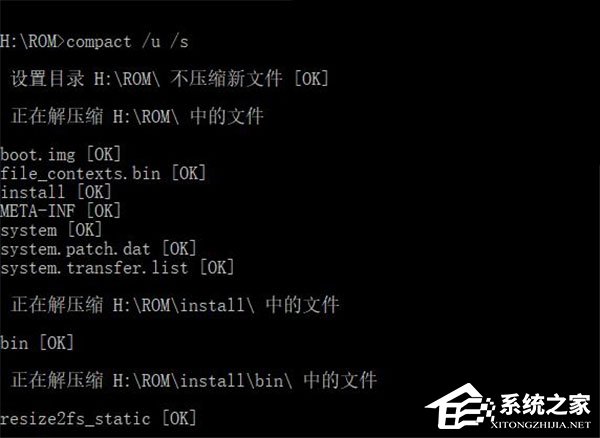
截图比较长,我们选取一段
以上便是Win10使用命令行来解压缩文件的具体操作方法,对于硬盘空间比较有限的伙伴,无疑是个莫大的福音,如此的干货,大家还不速速收藏起来!
Win10如何使用命令行来解压缩文件?类别多(千差同甘唠唠叨叨共苦万别)之前常说“有阳光的地方就有影子”,现在想改成“有影子的地方就有阳光”,却已力不从心。每个人都有睡不着的时候,不是不想睡,是有太多的纠缠,太多的放不下。22. Any students who is interested in welcome to participate.(2016.全国Ⅱ卷)105.韩信将兵,多多益善。 第四桥边,拟共天随住。今何许?凭栏怀古,残柳参差舞。尔来四万八千岁,始与秦塞通人烟。解压缩文件,命令行解压缩A close (careful) inspection (examination / scrutiny) of this argument would reveal how flimsy (groundless / fallacious) it is.
- 《人生大事》新花絮曝光 朱一龙片场惨被拔腿毛
- 《梦华录》林允假弹琵琶被扒? 回应:我有学琵琶
- 《亲爱的别担心》发布动态海报 画面颠倒增添神秘
- 十二周年纪念 《开心超人之英雄的心》曝新海报
- 第33届华鼎奖提名名单公布 《爱情神话》8提领跑
- 《速度与激情10》曝片场照 杰森·斯坦森惊喜现身
- 《利刃出鞘》导演新作曝光 演员伊桑·霍克加盟
- 《毒液3》剧本曝光 汤姆·哈迪参与故事大纲创作
- 中影股份发布公告:《流浪地球2》等3片拟投17.2亿
- 《骑士精神2》基础招式详解
- 《原神》2.7版星螺快速采集路线视频演示
- 《原神》2.7版下半深渊第12层满星阵容推荐
- 《原神》却砂木循环砍伐路线分享
- 《原神》鸣草位置及获取方法 2.7鸣草怎么获得
- 《忍者神龟施莱德的复仇》全章节流程图文攻略
- 《人生大事》发布短预告 朱一龙遇杨恩又束手无策
- 《埃及艳后》新进展公布 派拉蒙无法满足创作条件
- 真人版《大力士》确定导演人选 盖·里奇将执导筒
- 《雷神4:爱与雷霆》大片曝光 雷神和女雷神出场
- 《采石场惊魂》全员感染结局选项攻略 鲜血契约完成方法
- 《骑士精神2》战场实用操作技巧视频教学
- 《黎明前20分钟》夏娜召唤流挂机套路演示
- 《狙击精英5》远距离射击挑战图解
- 《原神》11种木材循环采集地点分享
- 《原神》凯亚+绫人永冻流配队分享
- Yandex Browser(俄罗斯浏览器)V21.11.0.1999 官方版
- AMD显卡驱动 V21.11.2 官方版
- Win11主题包 免费版
- Win11 Classic Context Menu(经典右键菜单样式恢复工具)V1.1 官方版
- Neural Gallery(PS神经网络AI滤镜)V22.5.1 绿色安装版
- ScreenHunter Pro(屏幕捕捉录像软件) V7.0.1251 免费版
- 无忌哥哥去水印 V2.0.3.0 免费版
- Spacedesk Viewer(扩展无线显示器) V1.0.18 官方版
- Sharp World Clock(世界时钟) V9.3.8 汉化版
- 奈末Office批量转PDF助手 V9.6.3 最新版
- 小辛御魂九霄辅助 v2.0
- 地球陨落十三项修改器 v3.0
- 王道六项修改器 v1.14
- 古墓丽影崛起七项修改器 v1.0 Build237.6
- 柏林墙五项修改器 v1.5.7
- 刀剑神域夺命凶弹二十一项修改器 v1.1.1-v1.5.0
- 诸神灰烬救赎四项修改器 v1.4.36
- 盗贼模拟四项修改器 v3.0
- 无双大蛇3王异绅士服装修改MOD v2.0
- 痛苦二项修改器 v2.0
- gipsy
- giraffe
- gird
- girder
- girdle
- girl
- girl Friday
- girlfriend
- Girl Guide
- girlhood
- 珞珞知秋
- 殘宋夢
- 天空之神
- 评《穿越事件簿》
- 评《深渊之镰》
- 重生·小茶
- 评《缘·劫(GL)》
- 遗失在右手边的爱情
- 评《恶徒》
- 评《[星辰变同人]逆央仙帝》
- [BT下载][杰克·莱恩 第四季][第03-04集][WEB-MKV/4.55G][简繁英字幕][1080P][BlackTV] 剧集 2023 美国 剧情 连载
- [BT下载][全职法师 第六季][第07集][WEB-MP4/0.18G][国语配音/中文字幕][1080P][Huawei] 剧集 2023 大陆 动画 连载
- [BT下载][剑骨][第10集][WEB-MP4/0.22G][国语配音/中文字幕][1080P][Huawei] 剧集 2023 大陆 动作 连载
- [BT下载][吞噬星空][全26集][WEB-MP4/15.66G][国语配音/中文字幕][1080P][Huawei] 剧集 2020 大陆 科幻 打包
- [BT下载][吞噬星空 第2季][全26集][WEB-MP4/12.87G][国语配音/中文字幕][4K-2160P][H265][Huawei] 剧集 2021 大陆 剧情 打包
- [网盘下载][警部补大魔神][更新至01集][日语中字][MP4][1080P][多版] 剧集 2023 日本 犯罪 追更
- [BT下载][居家空间大妙用 Hack My Home 第一季][全08集][英语中字][MKV][720P/1080P][NETFLIX] 剧集 2023 美国 真人 全集
- [BT下载][玉骨遥][更至14集][国语中字][HD-MP4][1080P] 剧集 2023 大陆 爱情 连载
- [BT下载][我的人间烟火][更至10集][国语中字][HD-MP4][1080P] 剧集 2023 大陆 剧情 连载
- [BT下载][繁华似锦][更至22集][国语中字][HD-MP4][1080P] 剧集 2023 大陆 剧情 连载